几步教你用驱动精灵检测电脑硬件
最近,很多网友问小编驱动精灵怎么检测电脑硬件?相信有很 多用户可能还不太清楚驱动精灵检测电脑硬件的方法,那么统一小编就为你们分享几步教你用驱动精灵检测电脑硬件,一起来看看吧。
几步教你用驱动精灵检测电脑硬件:
首先,我们打开驱动精灵,进入软件的主界面。
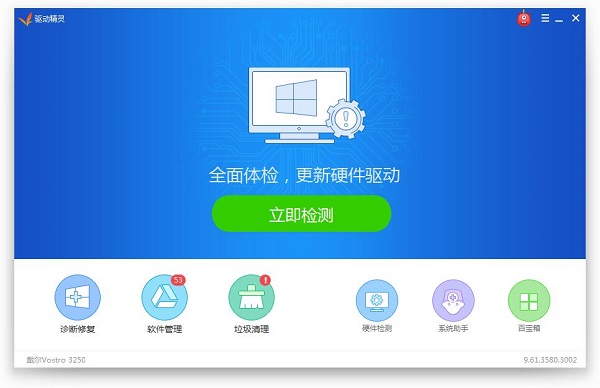
在主界面,我们选择其中的硬件检测。软件已经默认为硬件预览。
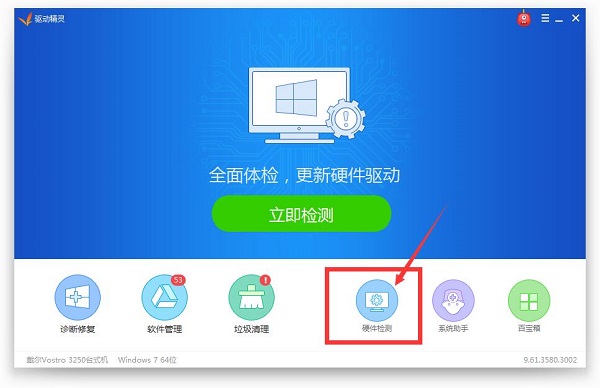
在硬件预览页面,我们能看到我们电脑的详细配置,任何硬件设施都能检测到。另外还有详细信息和温度监控给大家更好地了解自己的软件。
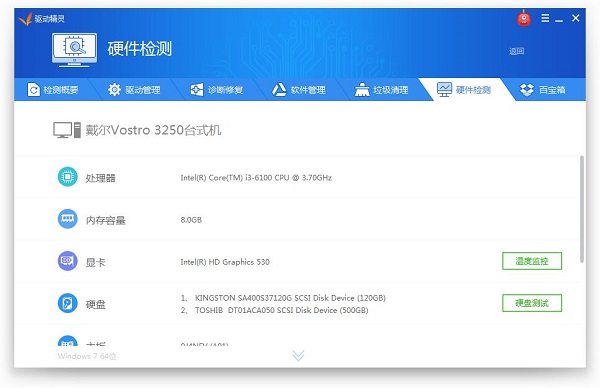
关于解决用驱动精灵检测电脑硬件方法就为大家介绍到这边了,如果用户们遇到了同样的问题,可以参考上述方法步骤进行操作哦,希望本篇教程对大家有所帮助










 苏公网安备32032202000432
苏公网安备32032202000432